Publicitate
Încercați rapid o mare varietate de sisteme de operare open source, unele cu care vă cunoașteți și altele pe care nu le aveți. Puteți începe navigarea acum la Virtualboxes, un site web care necesită aproape toată munca din încercarea sistemelor de operare din VirtualBox.
VirtualBox, în cazul în care nu-l cunoști, este un software gratuit de virtualizare. Vă permite să rulați orice sistem de operare într-o fereastră, ceea ce înseamnă că nu trebuie să vă faceți griji cu privire la partiționare, pornire dublă sau oricare dintre ceilalți factori complicanți care vin cu încercarea unei noi operații sistem. Puteți afla mai multe despre VirtualBox în manualul nostru VirtualBox, dacă sunteți curios. Citiți manualul și veți afla: instalarea sistemelor de operare în VirtualBox poate fi enervantă. Va trebui să parcurgeți toți pașii de instalare, la fel ca și cum ați instala sistemul de operare pe un computer efectiv.
Sări peste acest pas vizitând Virtualboxes, o colecție de mașini virtuale preinstalate pe care le puteți utiliza. Veți găsi cele mai importante
Linux sisteme de operare acolo și mai mult de câteva sisteme de operare gratuite despre care probabil nu v-ați dat seama că există 10 sisteme de operare gratuite pe care poate nu le-ai realizat niciodatăBolnav de Windows? Nu sunteți interesat de Linux? Luați în considerare o alternativă, cum ar fi aceste sisteme de operare gratuite despre care probabil nu ați auzit. Citeste mai mult . Din motive legale (evidente) nu veți găsi aici Windows sau Mac OSX, dar puteți încerca o mare varietate de sisteme de operare gratuite. Cu adevărat sunt ușor de început.Descărcați sistemul dvs. de operare
Pentru a începe, du-te la Virtualboxes, apoi faceți clic pe „Imagini“ buton. Aici veți găsi o listă de sisteme de operare pe care le puteți descărca.
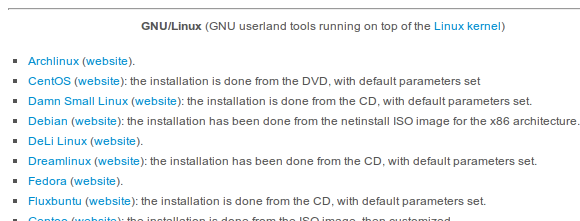
Faceți clic pe oricare dintre aceste sisteme de operare și veți primi diferite versiuni ale sistemului de operare ales pentru a încerca.
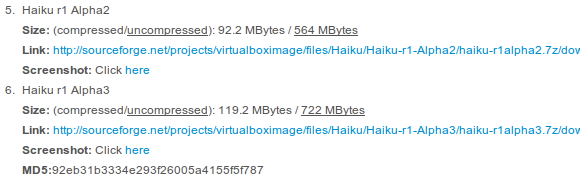
Cea mai nouă versiune este de obicei în partea de jos și este probabil versiunea pe care doriți să o încercați. Veți găsi, de asemenea, când este necesar, un nume de utilizator și o parolă. Rețineți acest lucru - veți avea nevoie mai târziu pentru a vă folosi mașina virtuală.
În cazul meu, sunt curios Haiku, o versiune open source a clasicului sistem de operare pre-Windows BeOS. Am descărcat cea de-a treia versiune alpha din VirtualBoxes, deci să o stabilim împreună.
Configurați-vă sistemul de operare în VirtualBox
Deschideți VirtualBox, dacă îl aveți deja; descărcați VirtualBox acum in caz contrar.
Fișierul descărcat va fi comprimat folosind 7zip, un program gratuit pentru arhivarea fișierelor 7Zip: un program gratuit pentru dezarhivarea formatelor de arhivă neobișnuite Citeste mai mult . Instalați 7zip și veți putea deschide acest fișier cu ușurință. În Windows, acest lucru se face făcând clic dreapta pe fișier și făcând clic pe „Extrage“:
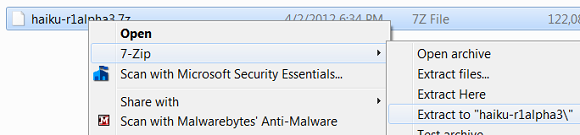
După ce ați funcționat VirtualBox, adăugați o nouă mașină. Anunțați VirtualBox sistemul de operare pe care îl adăugați, selectând "alte" dacă nu există o potrivire exactă (cazul meu cu Haiku). Asigurați-vă că dați mașinii suficientă RAM pentru a rula noul dvs. sistem de operare; verifică cerințele site-ului de internet al sistemului de operare dacă nu sunteți sigur. Când vi se cere să creați sau să selectați un hard disk, pur și simplu navigați la fișierul pe care îl descărcați de la VirtualBoxes.
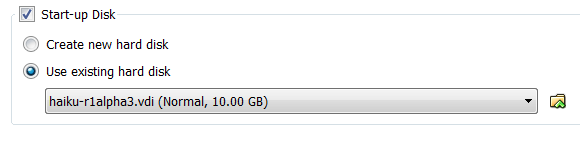
Acum ar trebui să poți porni mașina ta virtuală. Faceți acest lucru și începeți să explorați.
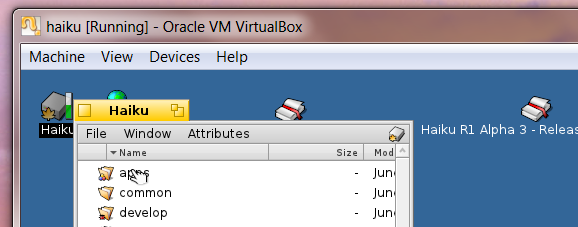
Cu siguranță este diferit de orice sistem pe care l-am folosit înainte. Nu am folosit niciodată BeOS, însă, dar dacă v-am recomanda să verificați acest lucru. Nu sunt sigur că vreau să trec la Haiku în curând, dar este distractiv să mă joc.
Concluzie
Cu ce sisteme de operare veți utiliza Virtualboxes pentru a juca? Anunță-mă în comentariile de mai jos, pentru că vreau să joc. Recomand ceva și s-ar putea să-l revizuiesc mai târziu.
De asemenea, simțiți-vă liber să evidențiați orice alte colecții de mașini virtuale, pentru că îmi place să învăț.
Justin Pot este un jurnalist tehnologic cu sediul în Portland, Oregon. Iubește tehnologia, oamenii și natura - și încearcă să se bucure de toate cele trei ori de câte ori este posibil. Puteți discuta cu Justin pe Twitter, chiar acum.


